
So übertragen Sie Kontakte von iCloud auf Android - unglaublich einfach

Da es viele gute Android Handys gibt, möchten Sie Ihr iPhone vielleicht durch ein Android ersetzen. Nach dem Wechsel steht die Datenübertragung an. Schwieriger wird es jedoch, wenn Ihre Kontakte auf Ihrem iPhone in iCloud gespeichert sind. Die Frage ist also: Wie übertrage ich Kontakte von iCloud auf Android ?
In diesem Artikel zeigen wir Ihnen zwei Methoden, um Kontakte von iCloud auf Android zu übertragen. Sie können ein Drittanbieter-Tool verwenden, um die Aufgabe direkt und schnell zu erledigen. Alternativ können Sie iCloud-Kontakte im vCard-Dateiformat auf Android exportieren.
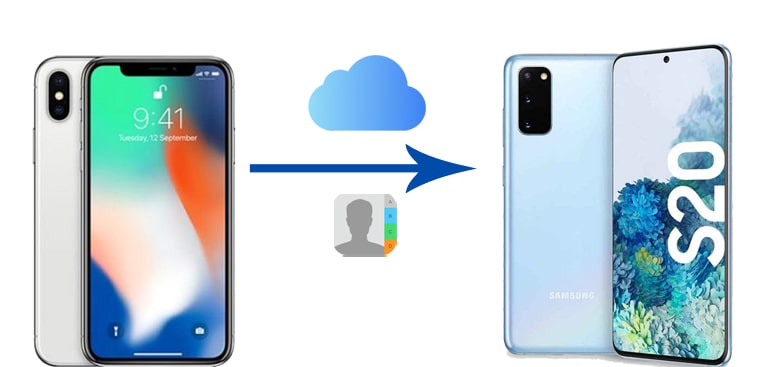
Android Phone Backup bietet eine einfache Lösung zum Übertragen von Kontakten von iCloud auf Android . Es handelt sich um eine Android -Backup- und Wiederherstellungssoftware mit zahlreichen nützlichen Funktionen. Eine der besten Funktionen ist die Unterstützung für die Wiederherstellung des iCloud-Backups auf Android Gerät. Mit diesem Tool können Sie Kontakte von iCloud auf Android in der Vorschau anzeigen und wiederherstellen.
Hauptfunktionen von Android Phone Backup :
Laden Sie dieses Tool herunter, um Kontakte von iCloud auf Android zu übertragen:
So übertragen Sie Kontakte direkt von iCloud auf Android :
Schritt 1: Installieren Sie die Software auf Ihrem Computer und wählen Sie anschließend den Bereich „Telefon-Backup“ in der Hauptoberfläche. Verbinden Sie Ihr Android über ein USB-Kabel mit dem Computer und klicken Sie anschließend auf die Option „Wiederherstellen“ .

Schritt 2: Wählen Sie im linken Menü „Aus iCloud-Backup wiederherstellen“ und melden Sie sich dann mit Ihrer Apple-ID und Ihrem Kennwort bei iCloud an.

Schritt 3: Auf dem Bildschirm wird eine Liste der iCloud-Sicherungsdatensätze angezeigt. Wählen Sie die gewünschte iCloud-Sicherungsdatei aus und klicken Sie auf die Schaltfläche „Herunterladen“ .

Schritt 4: Klicken Sie nach dem Download auf „Anzeigen “. Die Dateien werden in Kategorien sortiert angezeigt. Wählen Sie links den Reiter „Kontakte“ , um eine Vorschau aller iCloud-Kontakte anzuzeigen. Markieren Sie anschließend die Kontakte, die Sie auf Android übertragen möchten, und klicken Sie auf „ Auf Gerät wiederherstellen“ , um die Kontakte direkt von iCloud auf Android wiederherzustellen.

So rufen Sie Kontakte von iCloud auf Android ab. Neben Kontakten können Sie auch andere Dateien wie SMS, Kalender, Fotos, Notizen usw. von iCloud auf ein Android Telefon kopieren.
Sofern Sie Ihre iCloud-Kontakte als vCard-Dateien exportieren, können Sie diese problemlos auf Ihr Android Smartphone importieren. Die gute Nachricht: Auf der iCloud-Website können Sie alle Ihre iCloud-Kontakte als vCard-Dateien exportieren. Für den vCard-Import auf Ihr Android Smartphone können Sie Google Kontakte verwenden oder per USB-Kabel importieren.
So importieren Sie Kontakte aus iCloud per vCard-Datei auf Android :
Schritt 1: Kontakte in iCloud sichern
Stellen Sie zunächst sicher, dass alle Ihre Kontakte in iCloud hochgeladen sind. Gehen Sie dazu wie folgt vor:
Schritt 2: iCloud-Kontakte als vCard-Datei exportieren

Schritt 3: Importieren Sie die vCard-Datei in Android
Jetzt können Sie Ihre VCF-Datei auf Ihr Android -Gerät importieren.
Anschließend können Sie die vCard-Dateien in die Kontakte-App importieren. So geht's:

Weiterführende Literatur: So übertragen Sie Kontakte vom Computer auf Android Telefon
Sie können Ihr Google-Konto auf Ihrem iPhone und Android Telefon nutzen. Ihre Kontakte werden dann automatisch auf beiden Geräten synchronisiert. Sie müssen jedoch zuerst Ihre iCloud-Kontakte mit Ihrem iPhone synchronisieren.
Hier sind die Schritte:
Schritt 1: Gehen Sie auf Ihrem iPhone zu Einstellungen > Kontakte > Konten und fügen Sie Ihr Google-Konto hinzu. Aktivieren Sie anschließend die Option Kontakte und klicken Sie auf Speichern .

Schritt 2: Gehen Sie zur App „Einstellungen“ Ihres Android Geräts und klicken Sie dann auf „Konten“ > „Konto hinzufügen“ > „Google“ , um sich mit demselben Google-Konto anzumelden, das Sie zum Synchronisieren Ihrer iPhone-Kontakte verwendet haben.
Schritt 3: Nachdem Sie Ihr Google-Konto hinzugefügt oder verifiziert haben, gehen Sie zurück zu Einstellungen > Konten . Tippen Sie auf Ihr Google-Konto > Kontosynchronisierung . Sie sollten eine Liste der Elemente sehen, die synchronisiert werden können (Kontakte, Kalender, Gmail usw.). Stellen Sie sicher, dass Kontakte aktiviert ist.

Oben finden Sie zwei Möglichkeiten, Kontakte von iCloud auf Android zu übertragen. Wenn Sie Kontakte oder andere wichtige Dateien vom iPhone auf Android übertragen möchten, können Sie die professionelle Datenübertragungssoftware Coolmuster Mobile Transfer ausprobieren. Damit können Sie auch Textnachrichten , PDF-Dateien, ePub-Dateien, Musik, Videos und Fotos mit nur einem Klick vom iPhone auf Android übertragen.
Laden Sie Coolmuster Mobile Transfer jetzt herunter:
So übertragen Sie Kontakte vom iPhone auf Android :
Schritt 1: Installieren und führen Sie Coolmuster Mobile Transfer auf dem PC aus und wählen Sie dann den Abschnitt „Mobile Transfer“, um fortzufahren.

Schritt 2: Verbinden Sie Ihr iPhone, Android und den PC und lassen Sie sie dann gemäß den Anweisungen von der Software erkennen.

Schritt 3: Wählen Sie die zu übertragenden Elemente aus und klicken Sie dann auf die Schaltfläche „Kopieren starten“, um die Dateien vom iPhone auf Android zu kopieren.

Tipp: Klicken Sie hier >>, um mehr über die Möglichkeiten zum Verschieben von Kontakten vom iPhone auf Android zu erfahren.
Nach dem Lesen dieses Artikels ist das Herunterladen von Kontakten aus iCloud auf Android hoffentlich kein Problem mehr. Wenn Sie nicht viel Zeit mit der Übertragung verbringen möchten, ist die Android Phone Backup-Lösung die ideale Lösung. Nutzen Sie sie jetzt. Sollten Sie Probleme mit der Software haben, teilen Sie uns dies bitte im Kommentarbereich unten mit.
Weitere Artikel:
Wie kann ich den WhatsApp-Verlauf von iCloud auf Android wiederherstellen?
Der beste Weg, WhatsApp-Backups von Google Drive auf iCloud zu übertragen
Die 4 einfachsten Möglichkeiten, Musik vom iPhone auf Android zu übertragen
Top 9 iPhone-zu- Android -Übertragungssoftware: Dateien vom iPhone auf Android übertragen

 Übertragung von Telefon zu Telefon
Übertragung von Telefon zu Telefon
 So übertragen Sie Kontakte von iCloud auf Android - unglaublich einfach
So übertragen Sie Kontakte von iCloud auf Android - unglaublich einfach





